Với cách tìm hiểu về cách mua và hủy đơn hàng trên Zalo Shop thì bạn sẽ nhanh chóng có thể trải nghiệm cho mình phong cách mua hàng điện tử đang vô cùng được yêu thích hiện nay trong thời gian gần đây. Các bạn đã biết cách trải nghiệm game Zalo Shop chưa?
trước đây chúng ta đã cùng nhau đi tìm hiểu về cách vừa chat Zalo vừa chuyển tiền vô cùng thuận tiện. Thì trong bài viết này 9Mobi.vn chúng ta sẽ tiếp tục tìm hiểu thêm về một chức năng mới khác mang tên mua và hủy đơn hàng trên Zalo Shop.
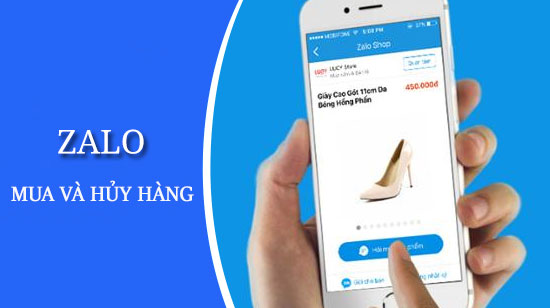
Hướng dẫn mua và hủy đơn hàng trên Zalo Shop
Để có thể làm cách mua hàng cũng như huỷ đơn hàng trên ứng dụng Zalo chúng ta sẽ có các bước như sau:
* Cách mua hàng trên Zalo shop
Bước 1: Các bạn làm việc tải và cập nhật (Update) ứng dụng Zalo cho Android, iPhone phiên bản mới nhất tại đây:
+ Dành cho các thiết bị Android: Download Zalo cho Android.
+ Dành cho các thiết bị iPhone: Download Zalo cho iPhone.
Bước 2: Tiếp theo đó, chúng ta sẽ tiến hành khởi động ứng dụng Zalo đã được cập nhật (Update). Tại giao diện ứng dụng Zalo chúng ta sẽ lần lượt ấn chọn biểu tượng Thêm và biểu tượng Zalo Shop như hình dưới.
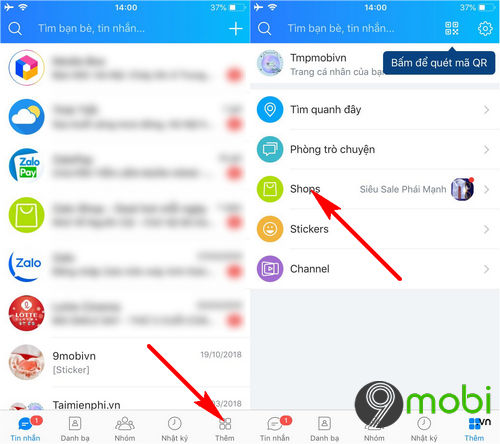
Bước 3: Lúc này, hệ thống ứng dụng Zalo sẽ hiển thị danh sách các mặt hàng mà bạn có thể mua hàng trên Zalo Shop. Ấn chọn một món đồ xác nhận và ấn chọn Mua Hàng.
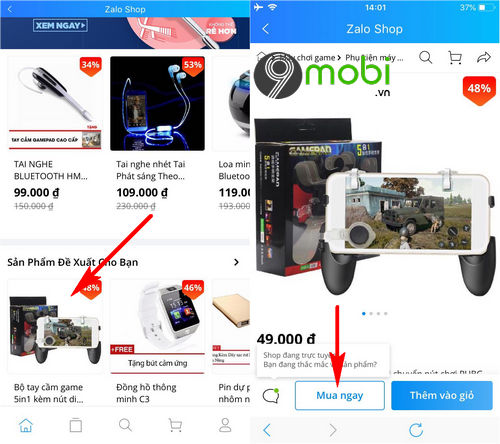
Bước 4: Chương trình sẽ chuyển chúng ta sang giao diện thanh toán mặt hàng này, đầu tiên chúng ta sẽ ấn chọn mục sửa đổi Địa chỉ giao hàng.
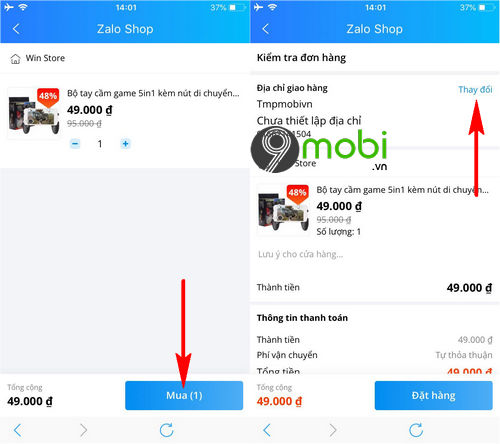
– Lúc này, các bạn sẽ lần lượt lựa chọn mục Thêm địa chỉ và nhập thông tin địa chỉ giao hàng mà bạn mong muốn nhận hàng.
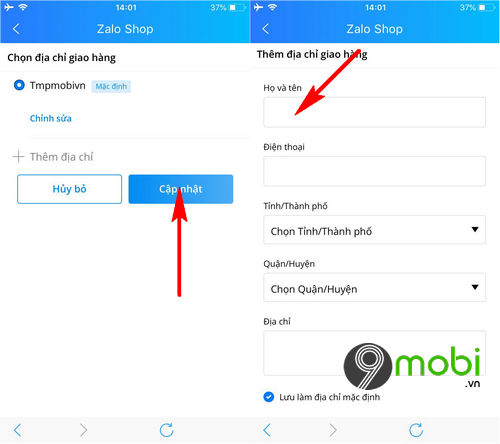
– Khi đã nhập xong thông tin địa chỉ giao hàng, chúng ta sẽ lần lượt ấn chọn xác nhận Lưu thông tin và Đặt hàng.
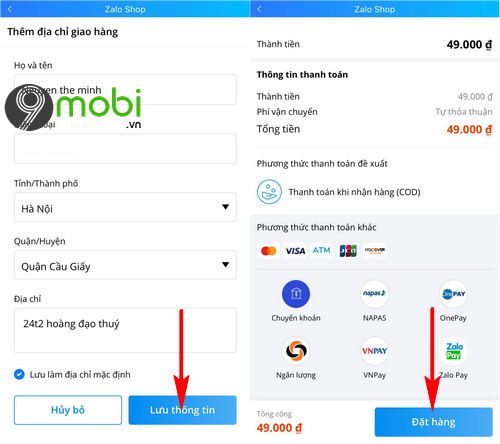
Bước 5: Ngay lập tức, hệ thống sẽ kiểm tra tính hợp lệ về việc đơn mua hàng trên Zalo của bạn cũng như thông báo việc mua hàng đã được đặt thành công..
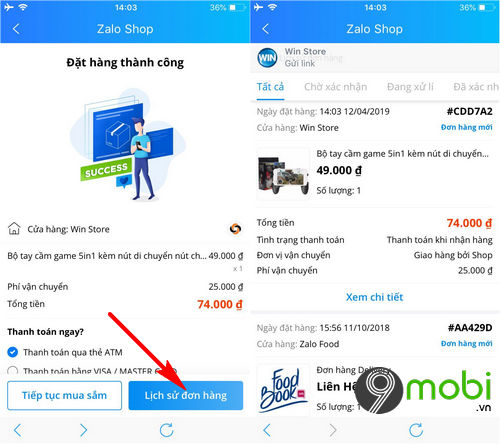
Các bạn có thể ấn chọn mục Lịch sử đơn hàng để xem toàn bộ các đơn mua hàng trên Zalo Shop của mình.
* Cách huỷ đơn hàng trên Zalo Shop
Để làm cách huỷ đơn hàng đã đặt trên Zalo Shop chúng ta sẽ có các bước như sau:
Bước 1: Các bạn tiếp tục truy cập vào mục Lịch sử đơn đặt mua hàng trên Zalo Shop như ở trên, tại đây chúng ta sẽ ấn chọn mục Xem chi tiết với đơn hàng muốn huỷ.
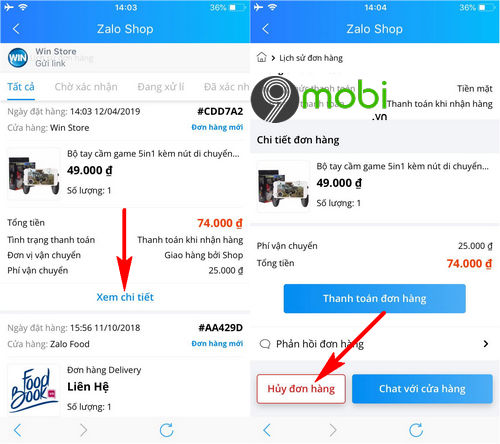
Lúc này tại mục tông tin mua hàng ở trên, chúng ta sẽ làm ấn chọn mục Huỷ đơn hàng như hình trên.
Bước 2: Lúc này để có thể huỷ đơn hàng trên Zalo Shop, chúng ta sẽ làm lựa chọn lý do huỷ đơn và xác nhận như hình dưới.
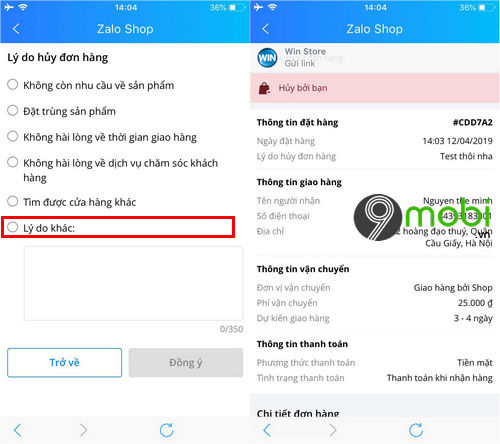
Ngay lập tức trên góc trên màn hình sẽ thông báo đã huỷ đơn hàng này.
Như vậy, chúng ta đã vừa cùng nhau đi tìm hiểu về các bước làm cách mua và hủy đơn hàng trên Zalo Shop hoàn toàn mới để bạn cso thể trải nghiệm chức năng mua sắm vô cùng hấp dẫn trên ứng dụng hữu ích này.
Bên cạnh đó, với những ai thường xuyên dùng Zalo để trao đổi thông tin với ban bè, đồng nghiệp cũng như gia đình, vâyu thì trong bài viết này, chúng ta sẽ tiếp tục tìm hiểu về cách xem lịch chiếu phim Lotte trên Zalo khi nhu cầu xem phim với những tựa phim mà mình yêu thích.
Với cách tìm hiểu về cách mua và hủy đơn hàng trên Zalo Shop thì bạn sẽ nhanh chóng có thể trải nghiệm cho mình phong cách mua hàng điện tử đang vô cùng được yêu thích hiện nay trong thời gian gần đây. Các bạn đã biết cách trải nghiệm game Zalo Shop chưa?
